在使用excel表格处理一些数据的时候,经常会涉及到求和公式等。有些网友是刚刚接触excel的公式功能,还不清楚excel表格怎么求和一行的数据。下面小编就教下大家excel表格求和一行的方法。
工具/原料:
系统版本:windows10系统
品牌型号:联想小新air15
软件版本:excel2016
方法/步骤:
1、如图所示,我们先选中需要求和的一行数据,并选中要输出数值的单元格,这里是“合计”下的单元格。
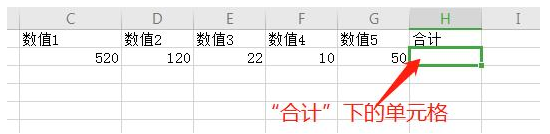
2、接着点击工具栏中“公式”,并点击“自动求和”。
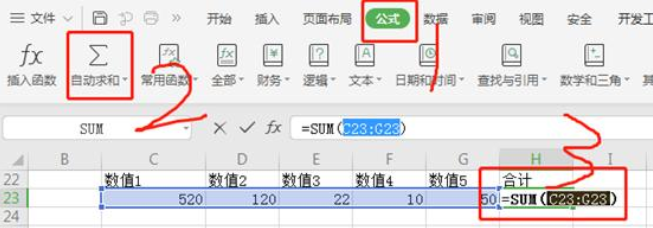
3、按下Enter(回车)键,软件会自动求和一行的数据,就可以看到求和结果了。

注意事项:求和公式=SUM(第一个数值列标行标:最后一个数值列标行标)。如果求和的不对的话,我们可以手动修改第一个和最后一个数值列标的范围。
总结:
以上便是excel表格求和一行的方法步骤,操作比较简单,只需要找到公式中的自动求和功能即可。有不懂的小伙伴可以参照教程操作。
相关阅读
热门教程
最新教程